Windows10打开磁盘提示“bitlocker 输入48位恢复密钥以解锁此驱动器”的解决方法
[重要通告]如您遇疑难杂症,本站支持知识付费业务,扫右边二维码加博主微信,可节省您宝贵时间哦!
今天叫兽恢复了一台dell的一体机, Dell(戴尔)Inspiron( 27 7790)一体机如何重置系统?戴尔一体机电脑有重置系统方式嘛? 恢复完了,打开D盘出现了一个问题,让输入48位恢复密钥来解锁D盘;具体看图;
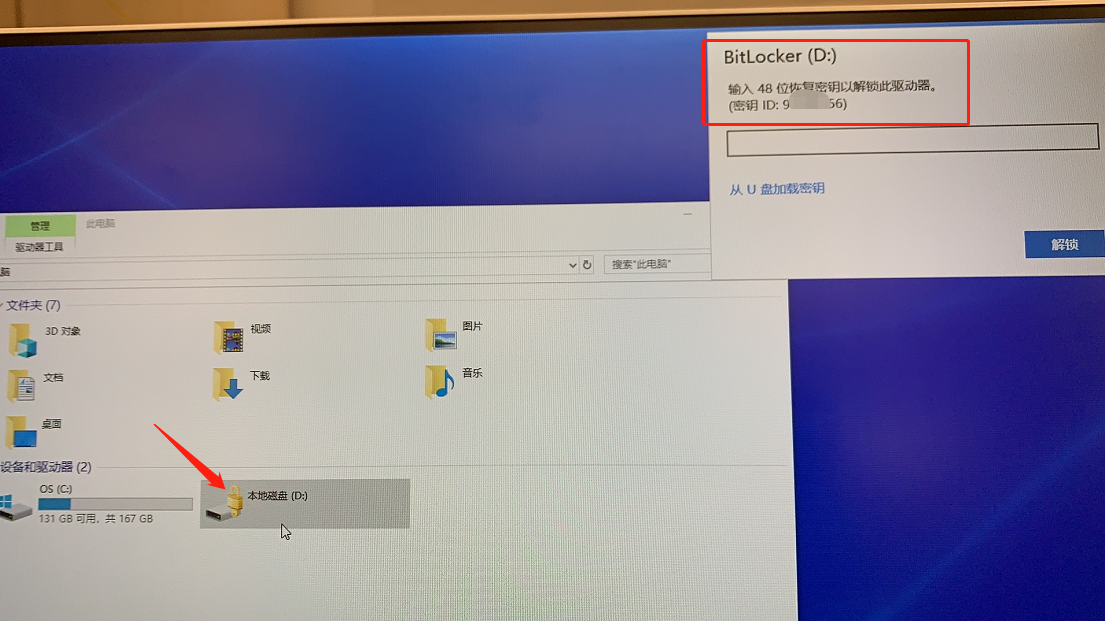
进入分区之后也是没有问题的;
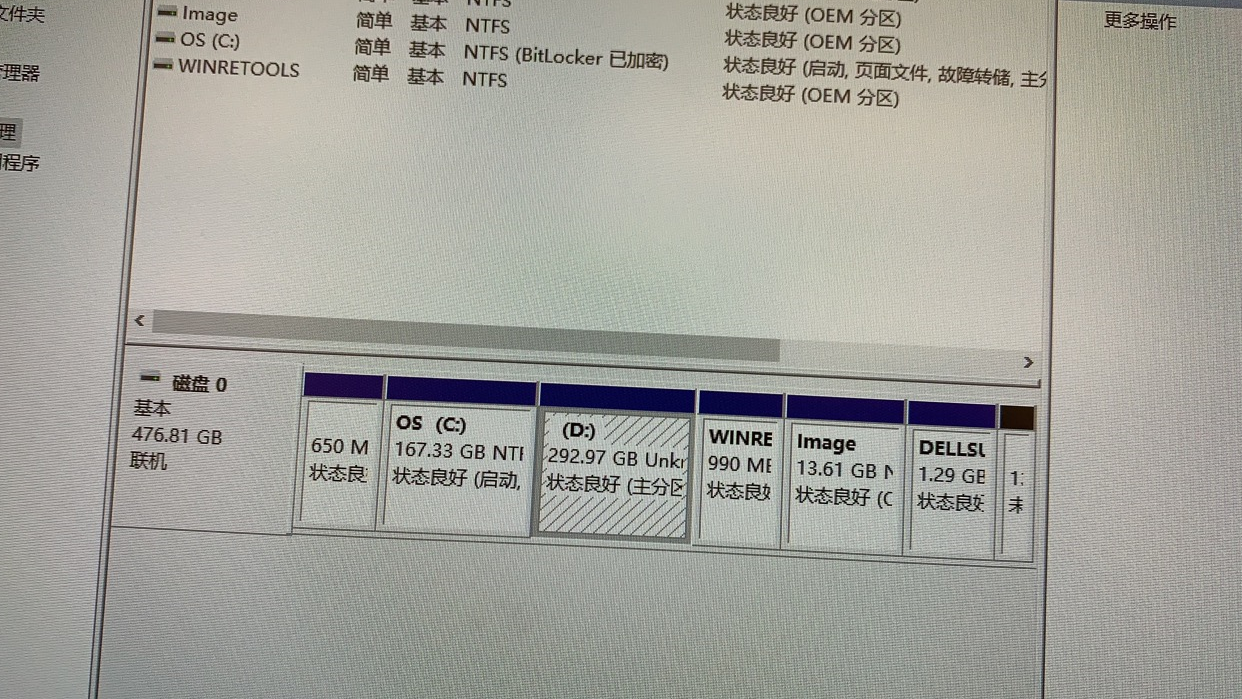
其实这问题是因为注册了微软账户登录,不过注册之后就自动开启了磁盘bitlocker加密功能,如果使用系统自带的恢复之后,就会默认的对其它分区进行加密,此时很多用户可能不知道如何解决“提示了一个密钥ID,让我们输入48位恢复以解锁此驱动器”的问题,下面来说一下具体的解决步骤,不用紧张哦,数据不会丢的哦。
恢复步骤如下:
一、我们先打开微软官方网址:https://account.microsoft.com/devices/recoverykey 使用微软账户进行登录,直接登录即可;(如果记不得当时账户名和密码,可以点击登录选项尝试账户找回,如果知道账户的情况下,不知道密码,填入账户之后,点击忘记密码找回密码,使用邮箱或者手机号码就可以找回了)
PS:如果上方网址没有找到,也可以尝试这两个地址来寻找一下;
如果您的密钥有保存在微软账户上,请你尝试登录以下两个微软官网网址查看一下,看看密钥是否有保存在微软空间:
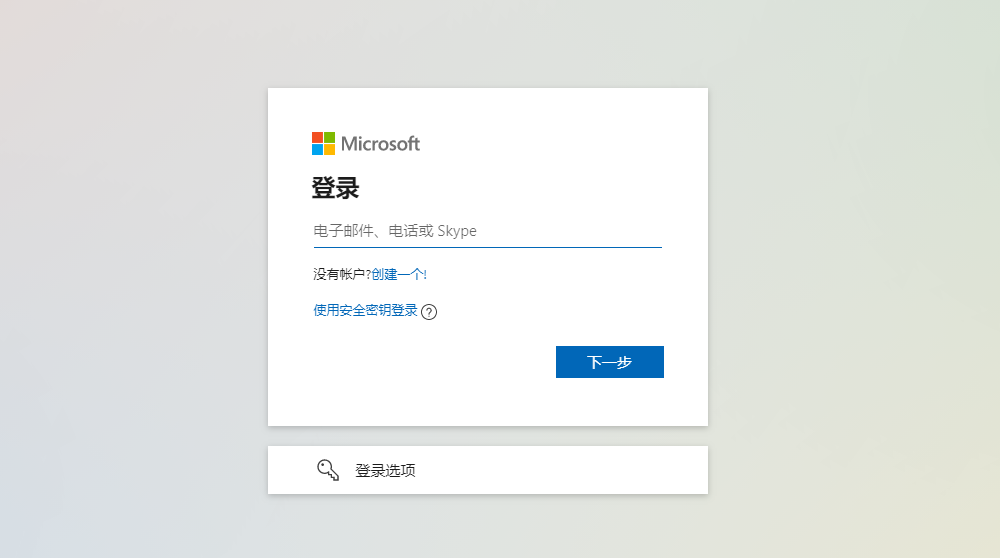
二、登录账户之后,根据密钥ID,复制对应的密钥进入各个分区弹出的框中解锁即可。
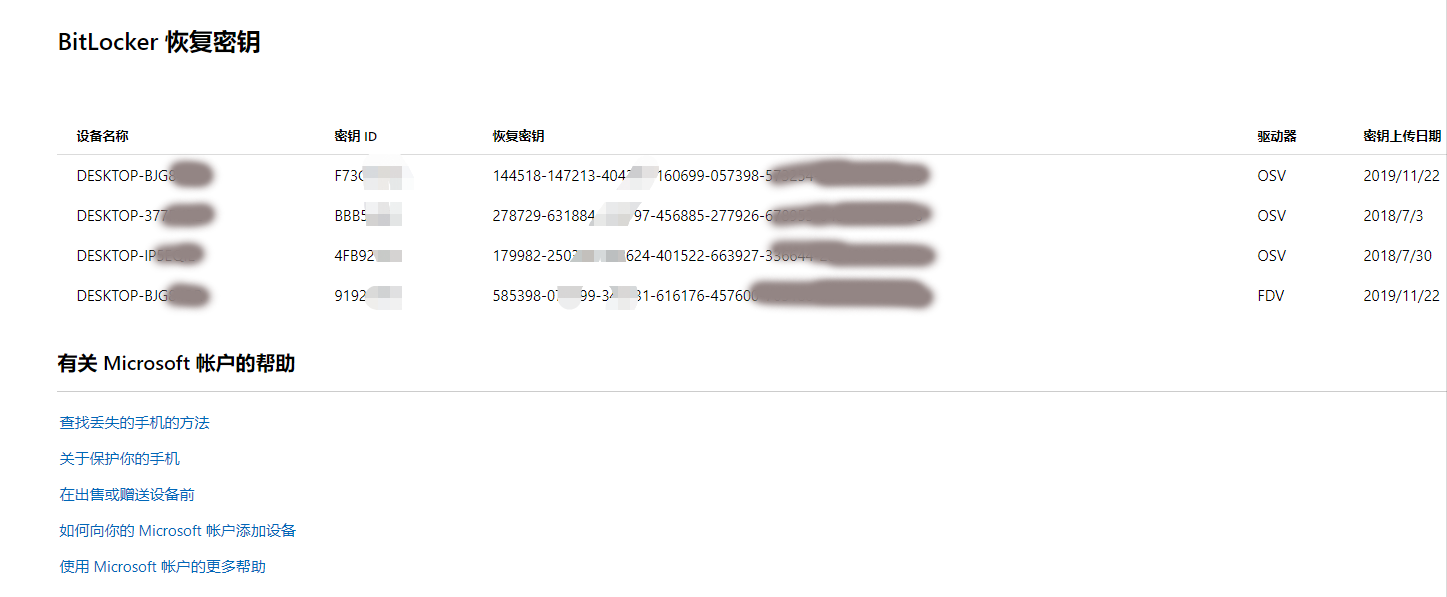
三、将对应的密钥输入进去,点击解锁即可接触锁定。
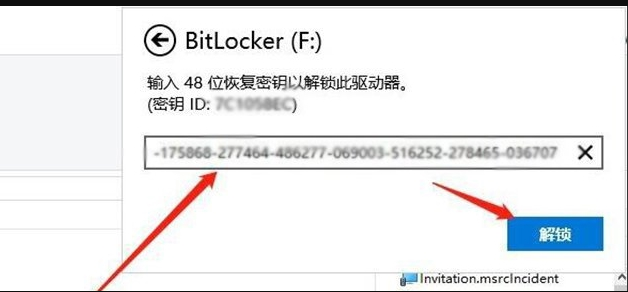
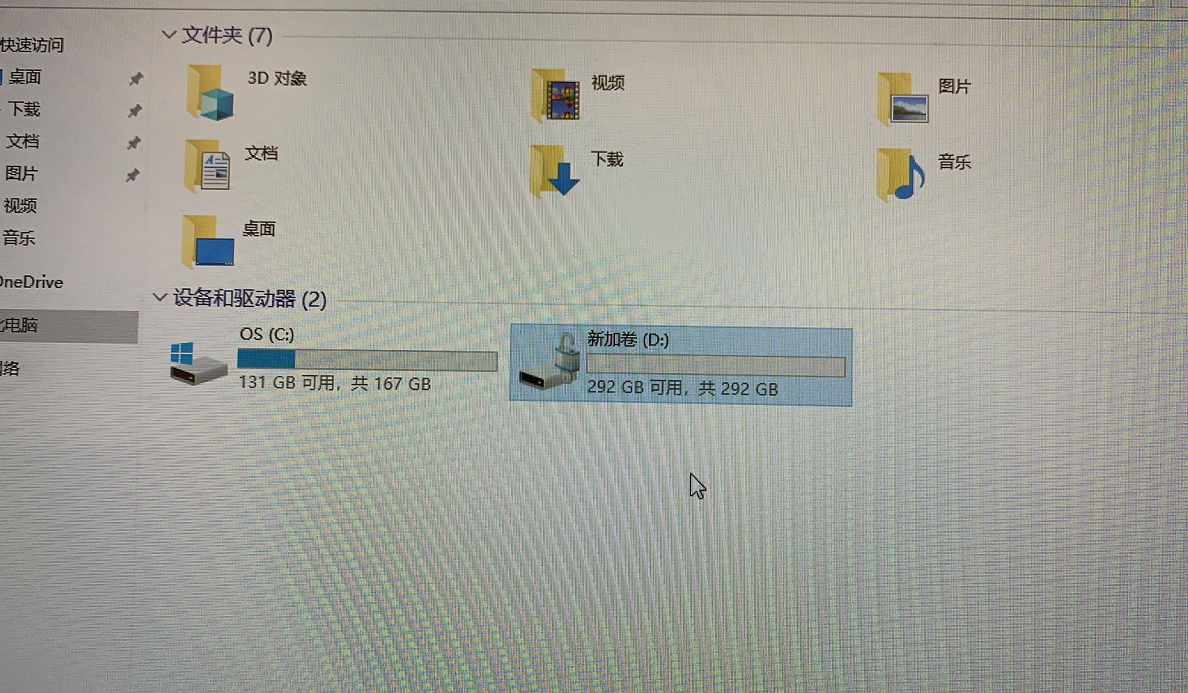
延伸阅读:
Windows10系统关闭bitlocker磁盘加密的详细图文教程
写在最后:更新于2022年四月九日
亲如果能把前面的文章都看完了,接下来静下心来看看我说的,如果您的笔记本被bitlocker磁盘加密锁住了,只能回忆您第一天买电脑登录的ID以及密码,只能在https://account.microsoft.com/devices/recoverykey 微软这个唯一的网址里找到相关的密码,如果回忆不出,一切都是徒劳,也不要相信谁能解密,也不要相信啥样的技术能处理成功,这事儿连微软公司自己都无把握破解,但不得不说他们网站有你的信息以及解密,但也需要正确的ID才可以,所以峰回路转还是ID,一定要尝试找找你的ID以及密码,因为第一次使用电脑,亲您肯定不会胡乱设置,因为胡乱设置也不能登录,静下心来好好回忆,阿门!祝你好运!
问题未解决?付费解决问题加Q或微信 2589053300 (即Q号又微信号)右上方扫一扫可加博主微信
所写所说,是心之所感,思之所悟,行之所得;文当无敷衍,落笔求简洁。 以所舍,求所获;有所依,方所成!
 支付宝赞助
支付宝赞助 微信赞助
微信赞助





